
时间:2021-04-21 19:37:15 来源:www.win10xitong.com 作者:win10
常常会有一些用户在使用电脑系统的时候遇到了win10系统回收站损坏怎么修复问题,要是你是一名才接触win10系统的用户,可能处理win10系统回收站损坏怎么修复的问题的时候就不知道该怎么办了,我们这次可以尝试着自己来解决win10系统回收站损坏怎么修复的问题,这样我们的电脑相关知识水平又有所提高了。在查阅了很多资料后,小编整理了方法步骤:1、首先打开此电脑,然后点击出现问题的盘符。2、接着在界面选中文件,再点击更改文件夹和搜索选项就解决了。马上我们就进入今天的主题,详细说一下win10系统回收站损坏怎么修复的详尽处理门径。
小编推荐下载:win10 32位
方法1:
1.首先,打开这台电脑,然后单击有问题的驱动器号。
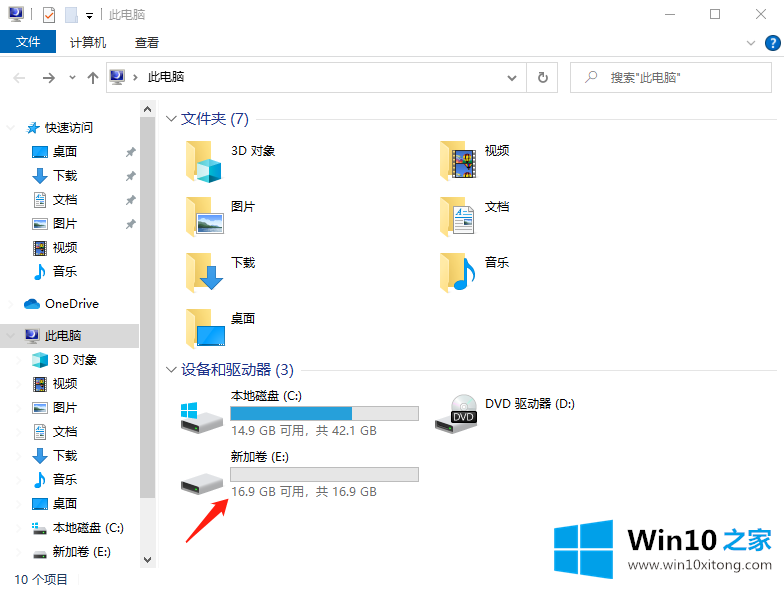
2.然后在界面中选择文件,然后单击更改文件夹和搜索选项。
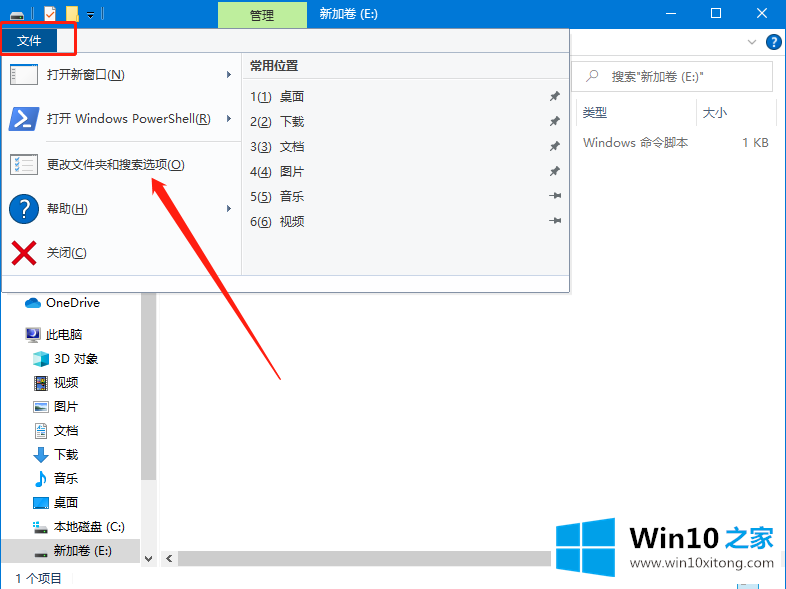
3.在弹出窗口中,导航到顶部查看,然后取消选中隐藏受保护的操作系统文件。
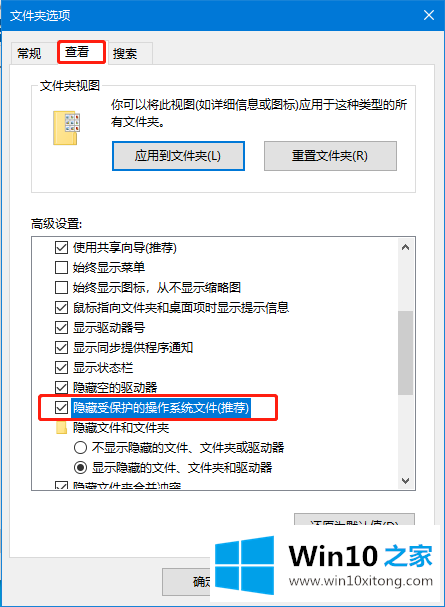
4.然后选择并显示隐藏的文件、文件夹和驱动器,并单击“确定”删除回收的BIN文件。
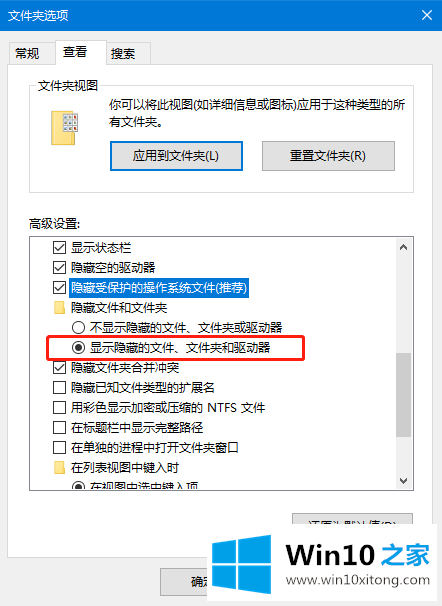
方法2:
1.右键单击开始菜单并选择命令提示符(管理员)。
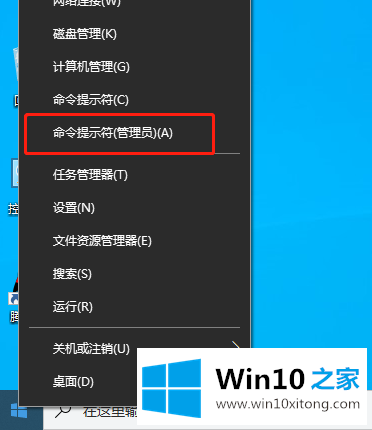
2.在打开的窗口中,输入:rd /s E:\recycled(其中E代表有问题的驱动器号,根据实际输入。)
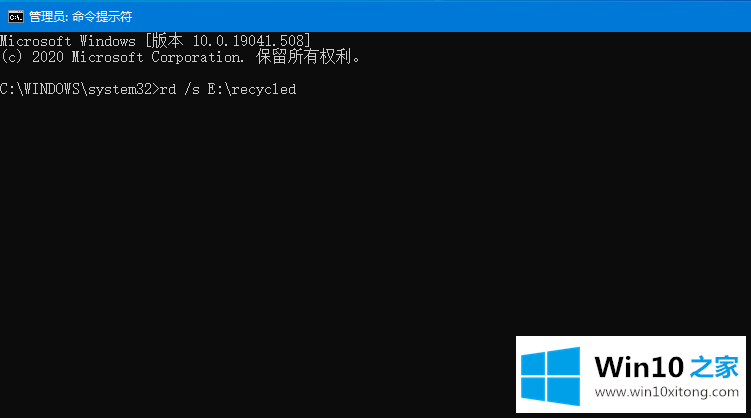
3.输入是否删除文件时输入Y,运行后重启电脑。
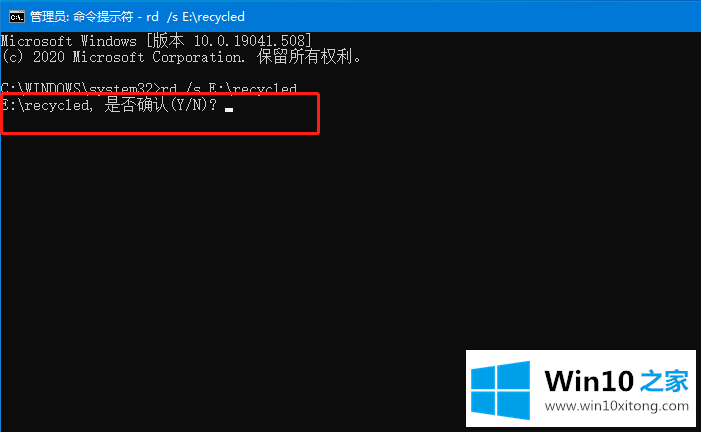
这是关于如何修复win10系统回收站损坏的两种方法。如果小伙伴遇到回收站的损坏,不妨按照小系列文章的步骤尝试解决问题。两种方式中的一种永远适合你!
对于win10系统回收站损坏怎么修复的问题大家是不是根据小编在上文提供的方法步骤完美的解决了呢?解决方法很多种,如果你有更好的方法建议,可以给本站留言,谢谢大家。